WPS演示文稿解決不能編輯的方法教程
時間:2023-05-04 11:22:16作者:極光下載站人氣:1370
wps演示文稿是很多小伙本都在使用的一款軟件,其中有很多非常強大的智能化功能,非常豐富的素材,可以幫助我們快速進行幻燈片的編輯處理。如果我們發現在電腦版WPS演示文稿中無法編輯內容,小伙伴們知道具體該如何進行操作嗎,其實操作方法是非常簡單的。這種情況可能是在幻燈片母版中設置導致的,我們只需要點擊進入到幻燈片母版視圖中就可以輕松進行編輯了。編輯完成后退回到普通視圖就可以了。操作步驟其實是非常簡單的。接下來,小編就來和小伙伴們分享具體的操作步驟了,有需要或者是有興趣了解的小伙伴們快來和小編一起往下看看吧!
操作步驟
第一步:點擊打開電腦版WPS,打開文件,我們這里需要調整界面左上方的logo圖的大小和位置,但是無法選中進行編輯;
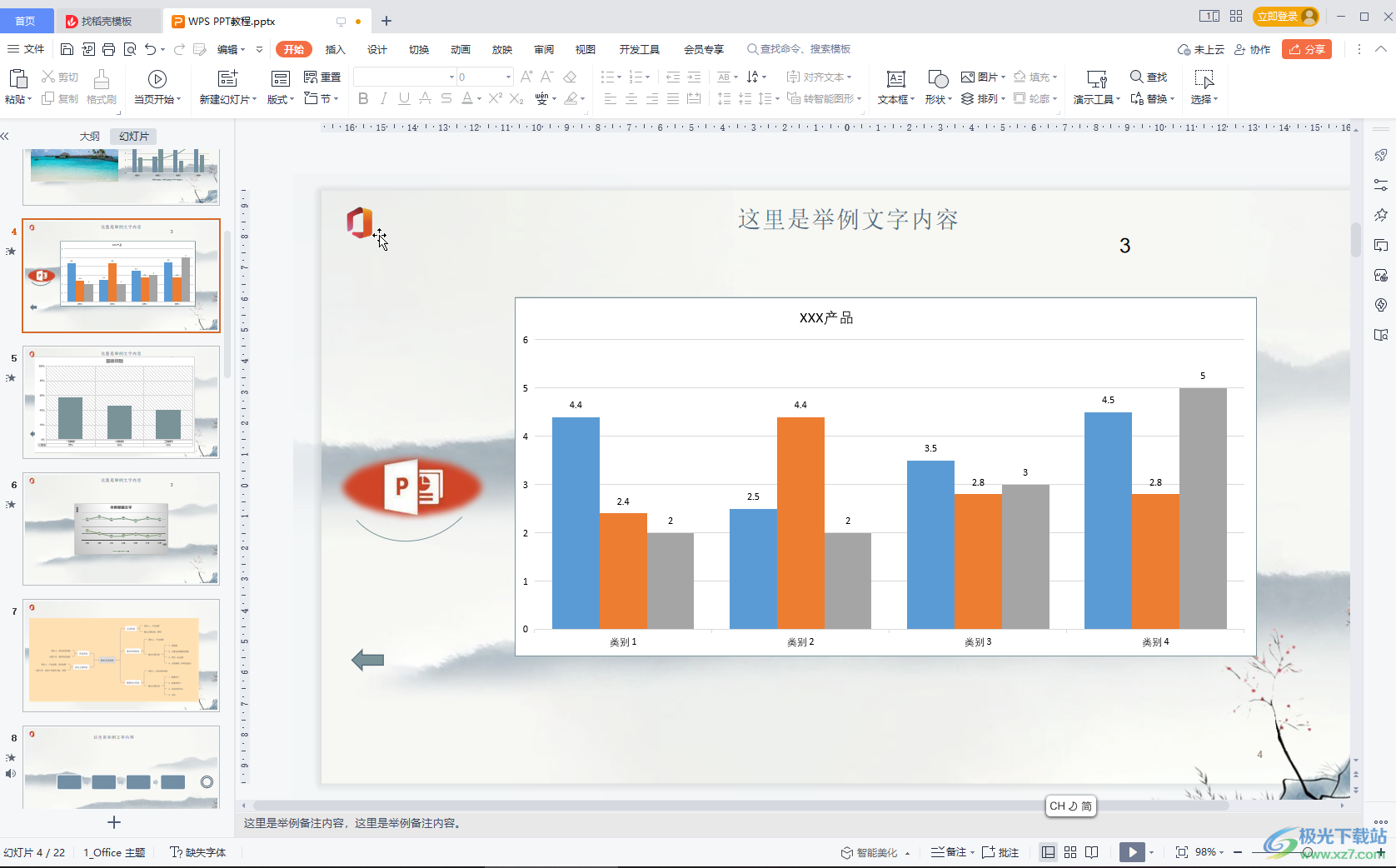
第二步:點擊“視圖”選項卡中點擊“幻燈片母版”按鈕;
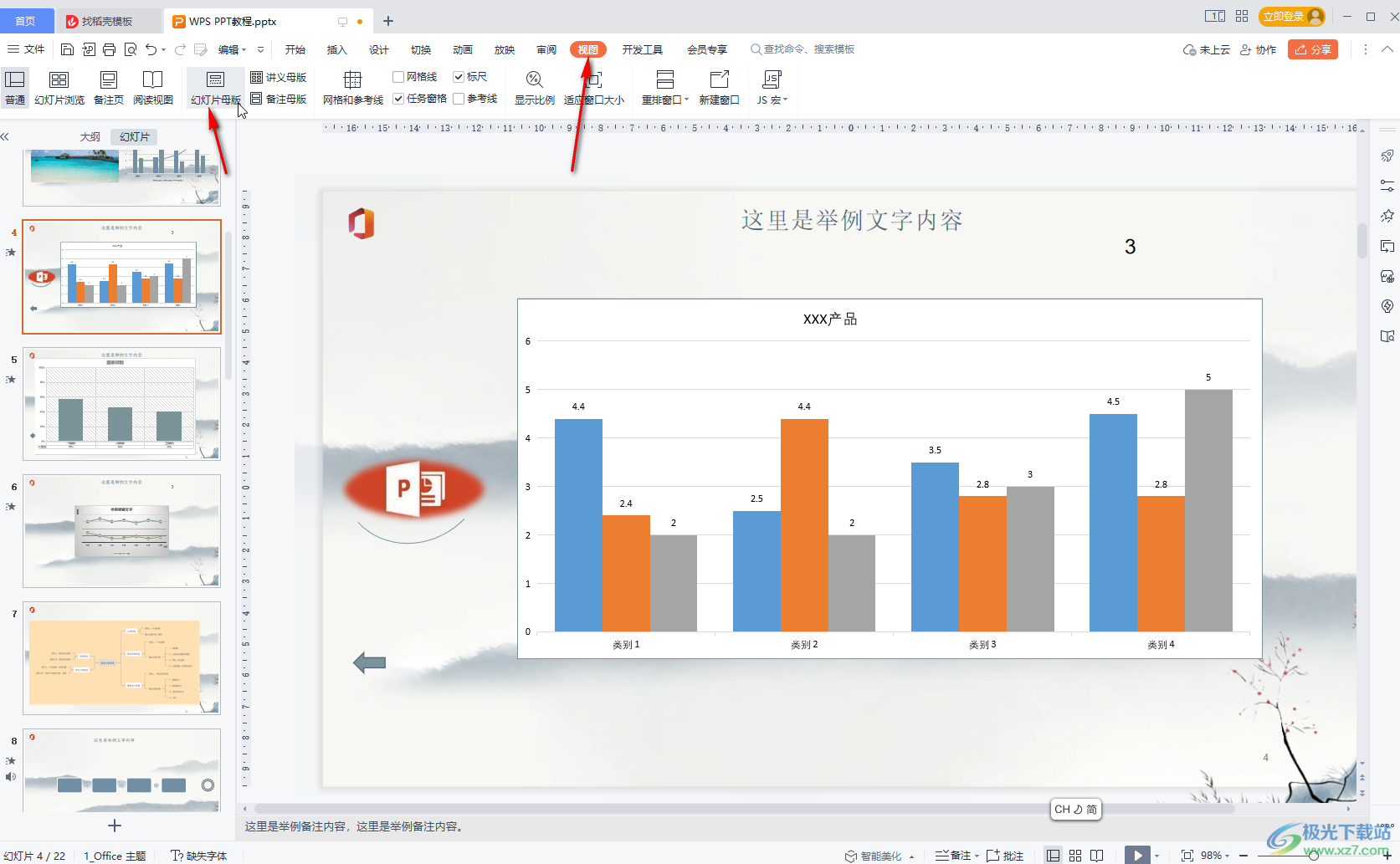
第三步:進入母版視圖后,在界面左側點擊選中最大的母版幻燈片,然后就可以點擊選中logo圖片了,根據需要調整大小和位置;
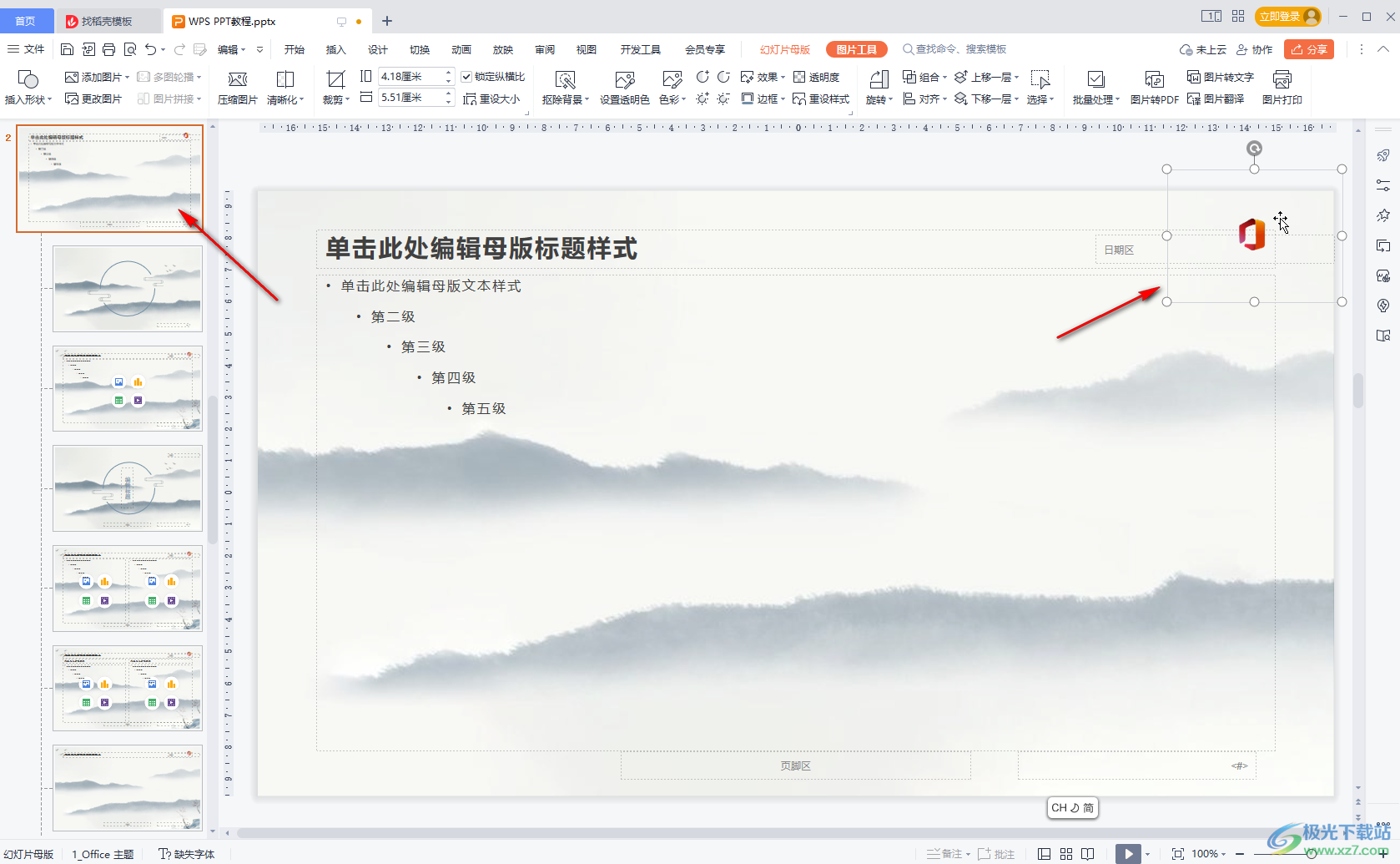
第四步:套裝完成后,在“幻燈片母版”選項卡中點擊“關閉”;
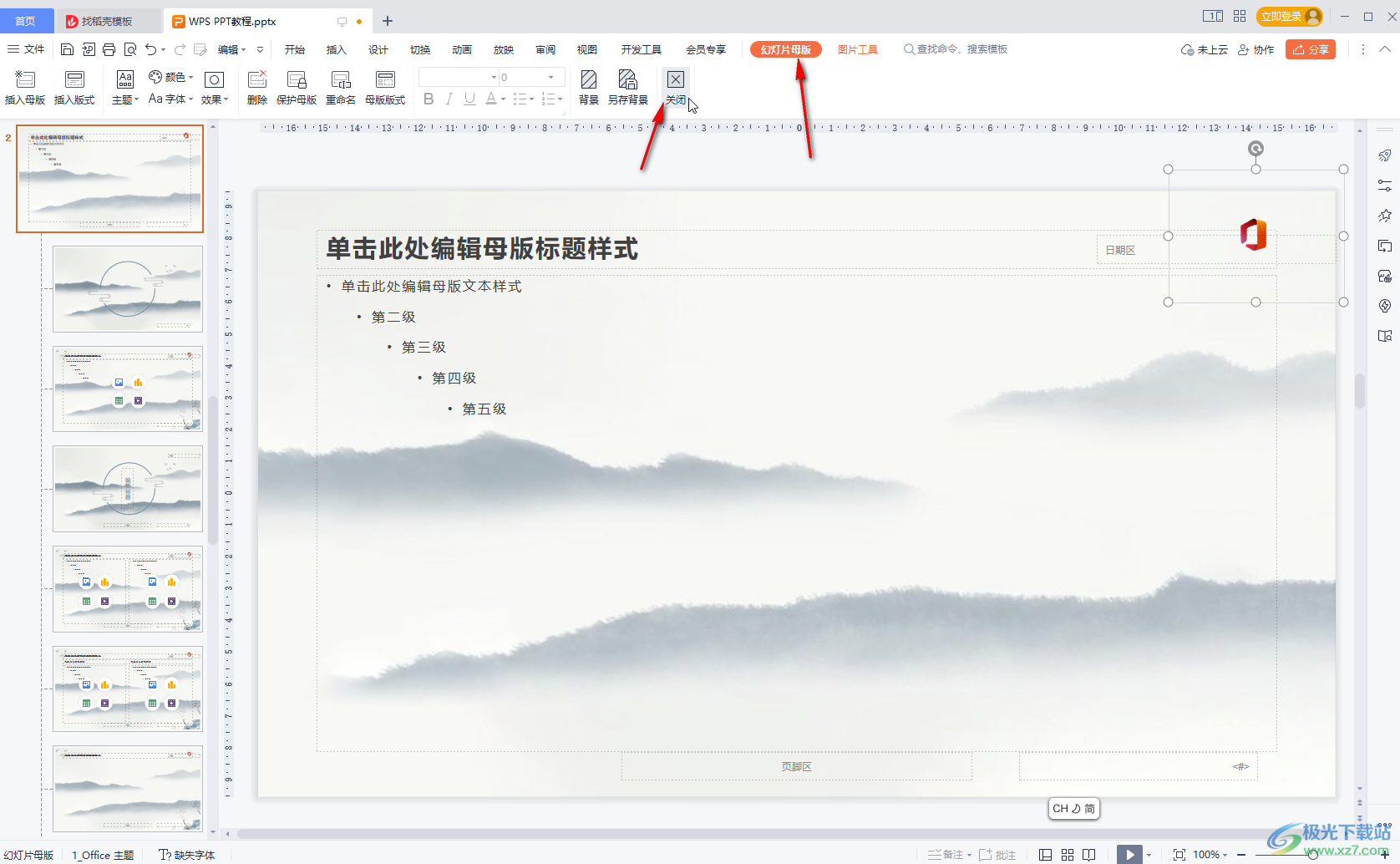
第五步:回到普通視圖后,就可以看到logo圖批量調整到新的位置了。
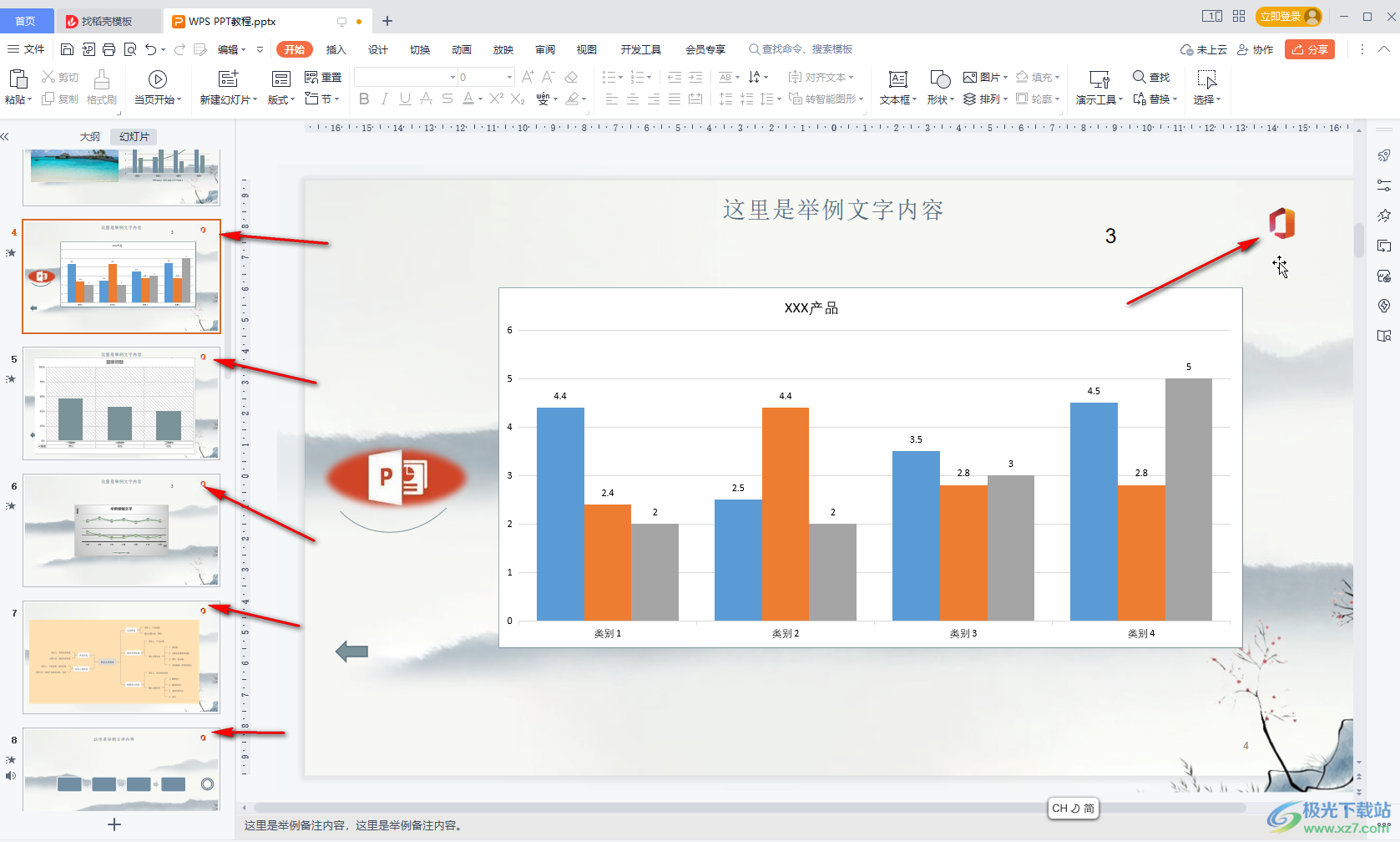
以上就是電腦版WPS演示文稿中解決無法編輯的方法教程的全部內容了。另外,也有可能是因為設置了限制編輯導致的,我們只需要在打開的時根據提示輸入密碼就可以了。

大小:240.07 MB版本:v12.1.0.18608環境:WinAll, WinXP, Win7, Win10
- 進入下載
相關下載
熱門閱覽
- 1百度網盤分享密碼暴力破解方法,怎么破解百度網盤加密鏈接
- 2keyshot6破解安裝步驟-keyshot6破解安裝教程
- 3apktool手機版使用教程-apktool使用方法
- 4mac版steam怎么設置中文 steam mac版設置中文教程
- 5抖音推薦怎么設置頁面?抖音推薦界面重新設置教程
- 6電腦怎么開啟VT 如何開啟VT的詳細教程!
- 7掌上英雄聯盟怎么注銷賬號?掌上英雄聯盟怎么退出登錄
- 8rar文件怎么打開?如何打開rar格式文件
- 9掌上wegame怎么查別人戰績?掌上wegame怎么看別人英雄聯盟戰績
- 10qq郵箱格式怎么寫?qq郵箱格式是什么樣的以及注冊英文郵箱的方法
- 11怎么安裝會聲會影x7?會聲會影x7安裝教程
- 12Word文檔中輕松實現兩行對齊?word文檔兩行文字怎么對齊?
網友評論